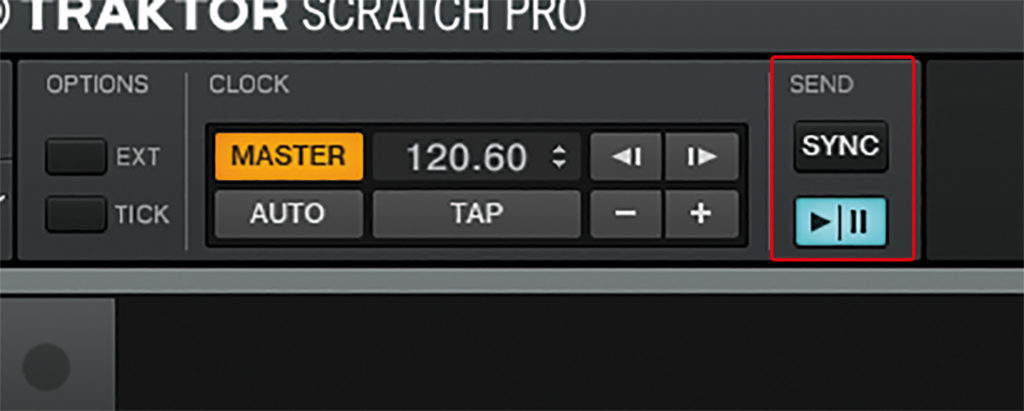Die Neuauflage der KORG electribe Grooveboxen bietet fantastische kreative Möglichkeiten, die Sie live oder im Studio nutzen können.
Wir zeigen Ihnen wie Sie mit wenigen Handgriffen fett klingende Pattern kreieren und den Gleichklang mit anderen Geräten herstellen.
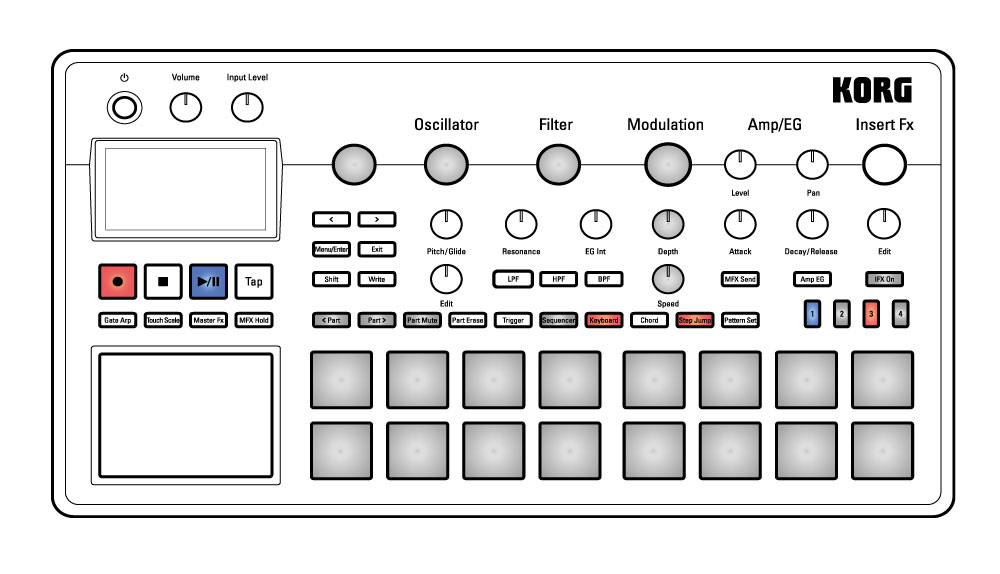
Beats programmieren & live variieren
1. Sounds aussuchen & anpassen
Die einzelnen Parts eines Pattern lassen sich durch das Drücken eines Pads oder einer Part-Taste auswählen. Drehen Sie am Drehregler Oszillator, um einen Oszillator-Typ zu selektieren. Sie können diesen Ausgangssound mit den Bedienelementen formen und neben Filtern auch Modulationsvoreinstellungen wählen, die durch hinterlegte Quelle-/Zielverknüpfungen für lebendige Klänge sorgen. Aktivieren Sie Taste
IFX (6), um die Insert-Effekte nutzen zu können.
2. Step-Programmierung
Starten Sie die Step-Programmierung und wählen Sie dazu ein leeres (Init-) Pattern mit dem nicht beschrifteten Drehregler aus. Schalten Sie die Programmierfunktion durch das Drücken der Sequencer-Taste ein. Mit der Play-Taste können Sie den Sequencer in Aktion versetzen und einzelne Notenpositionen mit den Pads ein- oder ausschalten. Eine Lauflichtanzeige unterstützt diesen Vorgang.
3. Pattern einspielen und Motion Sequences aufnehmen
Zum Einspielen der Pattern empfiehlt sich der Keyboard-Modus. Dieser erlaubt das tonale Triggern der Sounds mit den Pads. Die nummerierten Tasten 1-4 dienen zum Transponieren der Sounds. Starten Sie den Sequencer (mit der Play-Taste) und drücken Sie die Record-Taste, um den Aufnahmevorgang zu aktivieren. Damit ihre Sequenzen abwechslungsreicher klingen, können Sie während des Aufnahmevorgangs Filter- oder Modulationsdrehregler (Depth / Speed) drehen und so genannte Motion Sequences aufnehmen.
4. Pattern live variieren
Sie können Ihre aufgenommenen Pattern live modifizieren, ohne diese dauerhaft zu verändern. Starten Sie die Wiedergabe mit Play und drücken Sie die Taste Step-Jump. Positionieren Sie danach einen Finger auf einem Pad, um einen Drumroll zu erzeugen. Wenn Sie einzelnen Sounds temporär aus dem Pattern eliminieren möchten, drücken Sie auf die Part-Mute-Taste. Sie können jetzt mit den Pads beispielsweise die Bassdrum oder Snare stummschalten, um einen Spannungsbogen zu erzeugen.
Synchronisation
1. Zwei KORG electribes kombinieren
Wenn Sie zwei electribes parallel einsetzen möchten, schließen Sie den beiliegenden MIDI-Adapter an die MIDI-Out-Buchse des electribes an, der die Geschwindigkeit vorgeben soll und den zweiten Adapter an die MIDI-In-Buchse des Empfängergeräts.
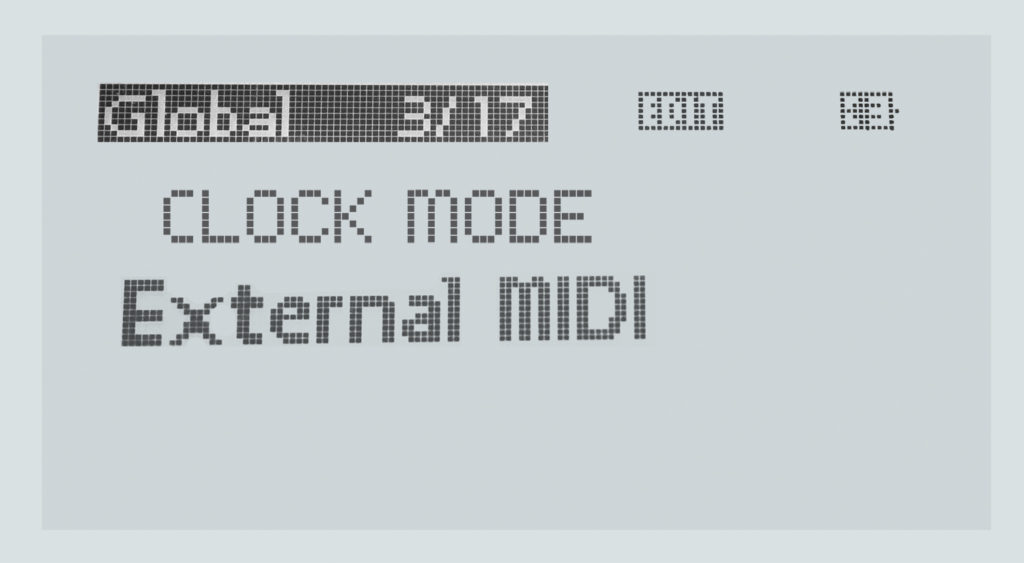
Mit einem MIDI-Kabel gelingt die Verbindung der beiden Adapter. Navigieren Sie jetzt im Einstellungsmenü des Empfängergeräts zu dem Menüpunkt „Global Parameter“ und dem Untermenü „Clock Mode“ und wählen Sie die Option „External MIDI“.
Durch das Drücken der Start-Taste auf dem ersten electribe startet die Wiedergabe synchron auf beiden Geräten.
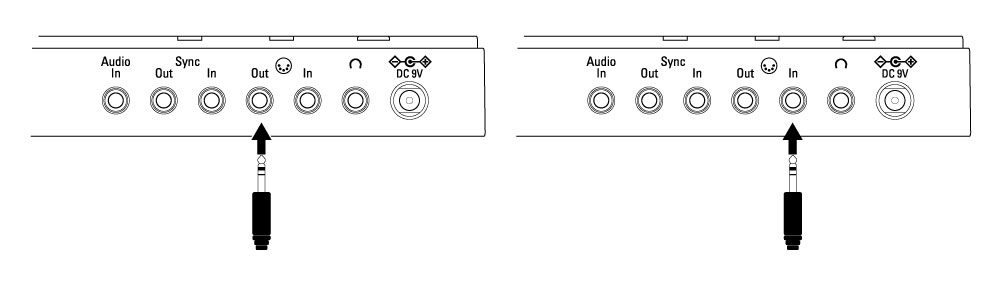
2. KORG electribe und KORG volca im Gleichklang
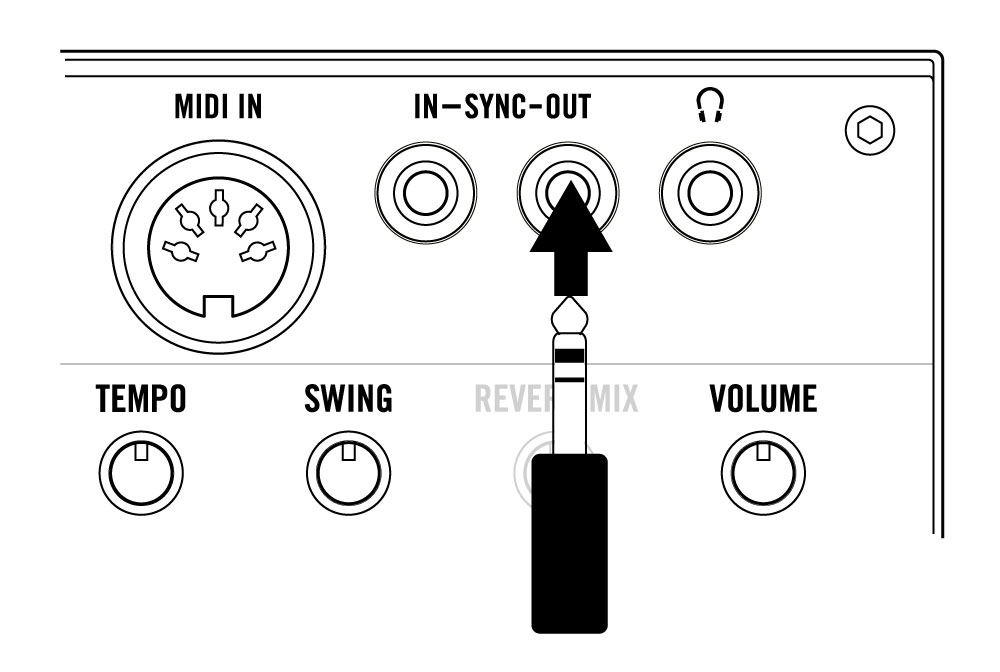
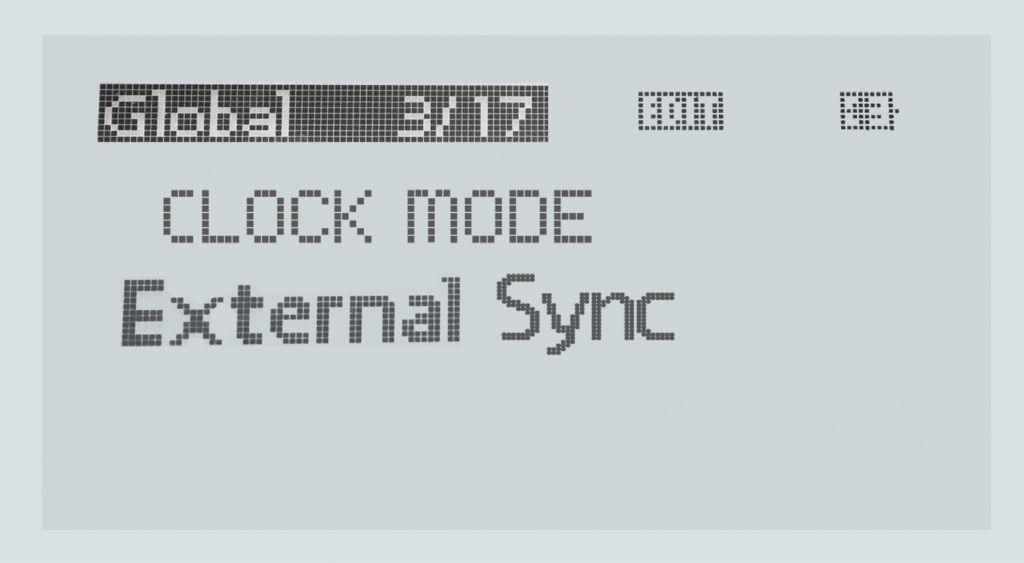
Zur Synchronisation eines electribe mit einem Instrument der Volca-Serie, nutzen Sie das Sync-Kabel, das dem Volca beiliegt und verkabeln Sie die damit die Sync-Buchsen. Wenn Sie den Volca als Tempomaster nutzen, verbinden Sie dessen Sync-Out-Buchse mit der Sync-In-Buchse des electribe und wählen Sie im Einstellungsmenü des electribe die Option „Clock Mode“ – „External Sync“.
3. Ableton Live als Taktgeber
Schließen Sie ihren electribe mit einem USB-Kabel an ihren Computer an und starten Sie Ableton Live.
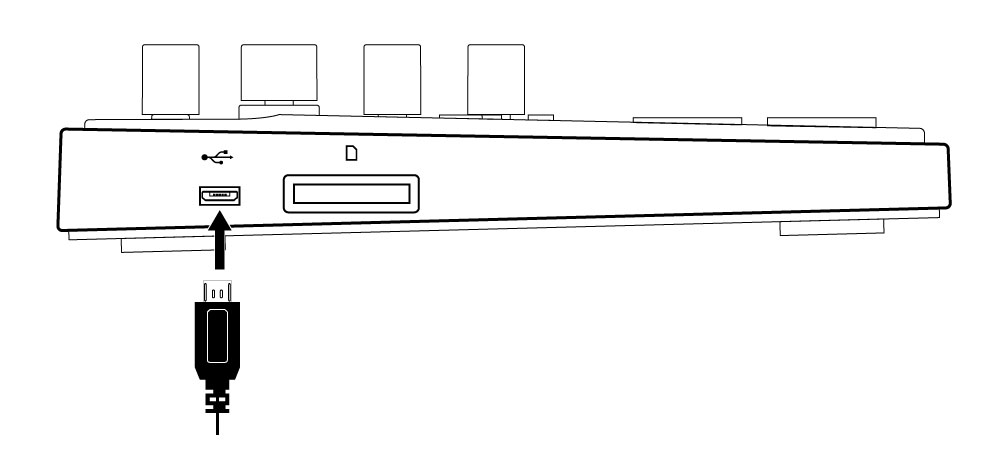
Öffnen Sie die Voreinstellungen der Software und klicken Sie auf den Eintrag „MIDI Sync“.
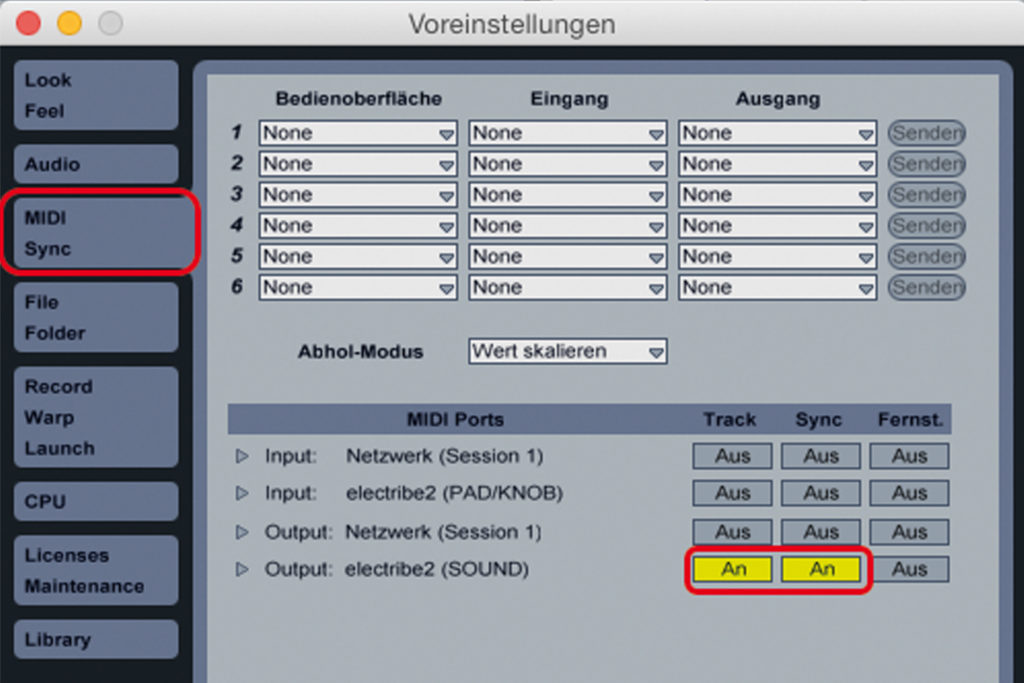
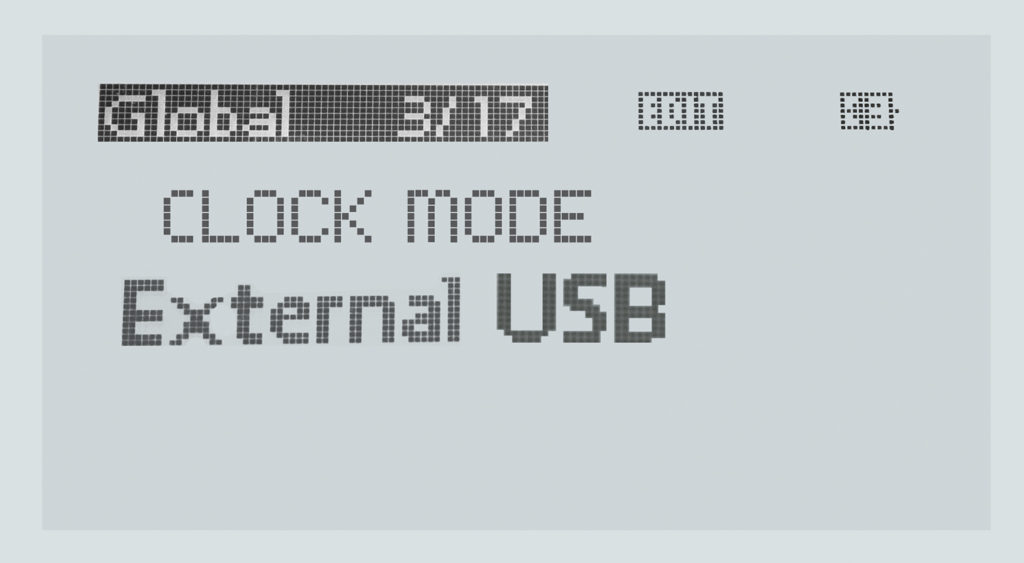
Aktivieren Sie Im Bereich MIDI Ports die Steuerung „Track“ und „Sync“ für ihren electribe.
Wählen Sie für den „Clock Mode“ deselectribe „External USB
Wenn Sie jetzt den Sequenzer in Ableton Live starten, erfolgt die Wiedergabe des electribe-Pattern passgenau.
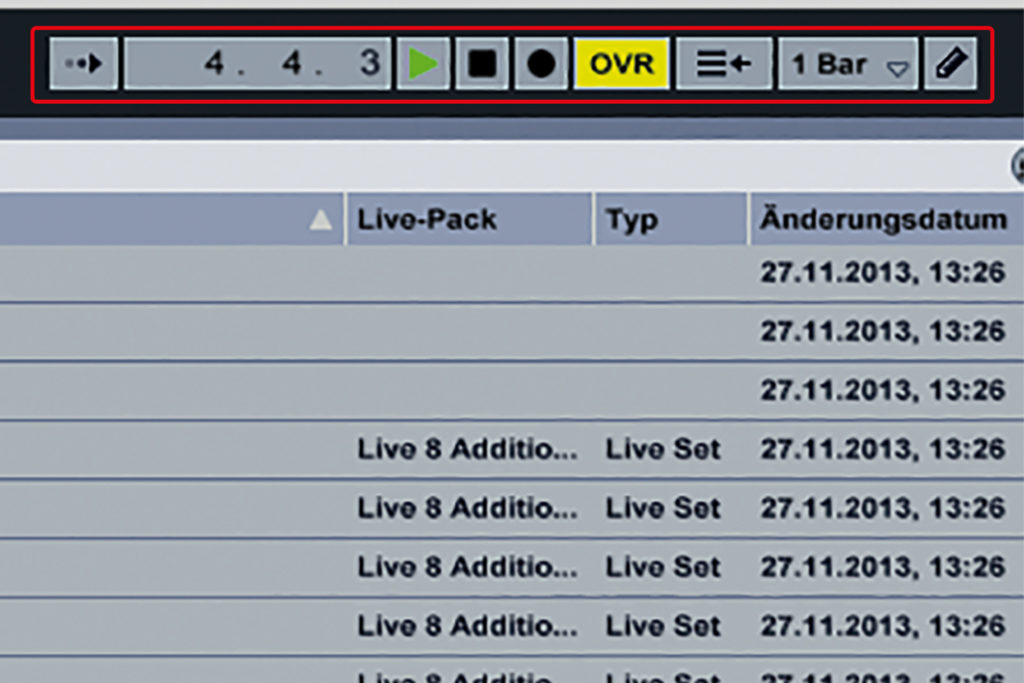
4. DJing mit den KORG electribes und Traktor Pro
Verkabeln Sie auch in dieser Kombination den electribe via USB mit ihrem Computer und öffnen Sie Traktor Pro. Klicken im Einstellungsfenster auf den Menüpunkt „Controller Manager“
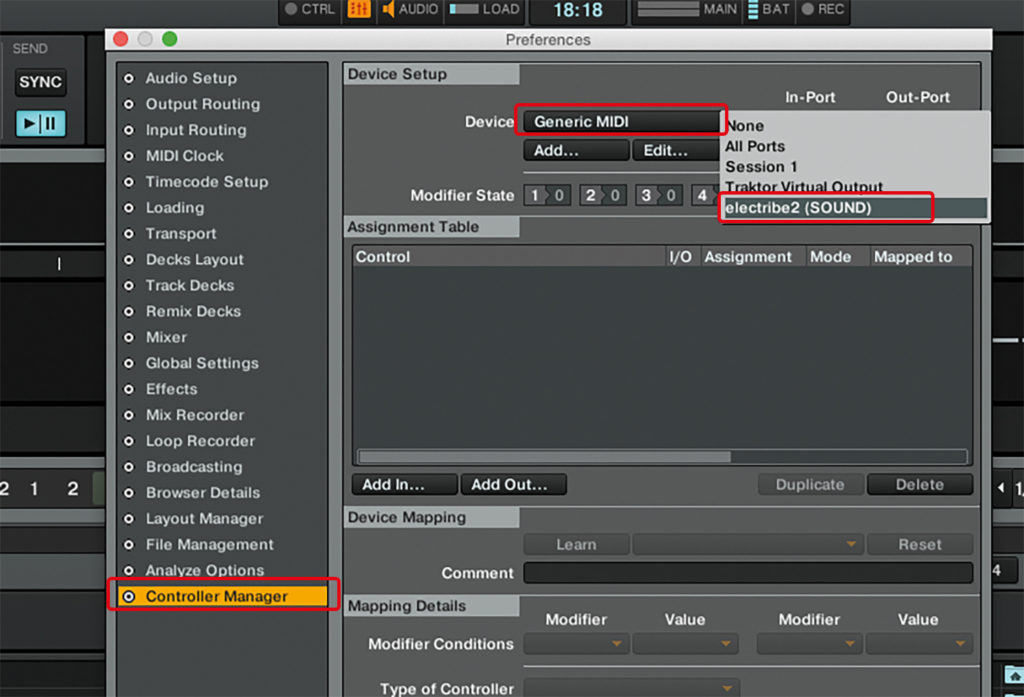
und ergänzen Sie ein „Generic MIDI“-Device. Selektieren Sie für den Out-Port ihren electribe. Klicken Sie anschließen auf „MIDI Clock“ und setzen Sie einen Haken bei „Send MIDI Clock“.
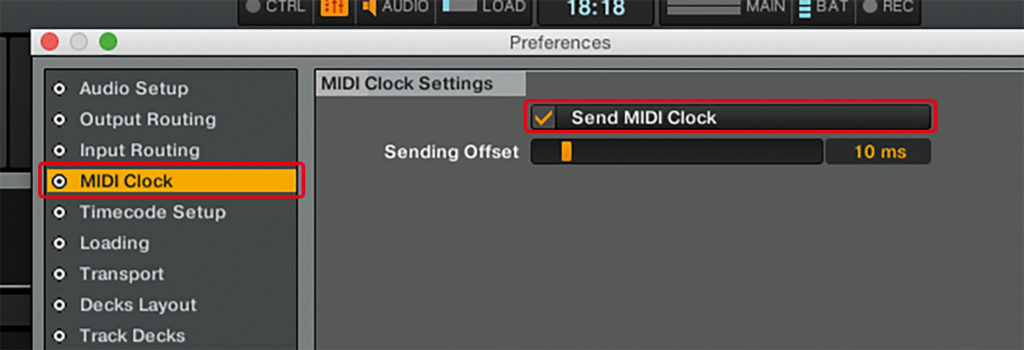
Mit den Steuerungselementen in der Global Section von Traktor können Sie ihren electribe jetzt synchron zu ihren Songs starten.